
Mgosoft PDF To TIFF Converter(PDF转TIFF工具)
v12.0.1 官方版大小:1.67 MB 更新:2024/12/04
类别:应用软件系统:WinAll
分类分类

大小:1.67 MB 更新:2024/12/04
类别:应用软件系统:WinAll
Mgosoft PDF To TIFF
Converter是一款非常专业且优秀的PDF转TIFF工具,提供强大的转换功能,可帮助用户快速将PDF文件转换为TIFF文件,通过相关精准的转换算法快速且高效的输出转换后的文件,可添加单个文件,将某一重要文件单独进行转换,也可添加多个PDF文件,统一进行处理,大大提高了工作效率,同时也节省了您的时间,即批量进行转换,支持多种不同的输出格式,不仅可将PDF转TIFF,还可将其转换为其它格式,为了达到最佳的转换效果,还可自定义设置转换选项,欢迎有需要的用户下载体验
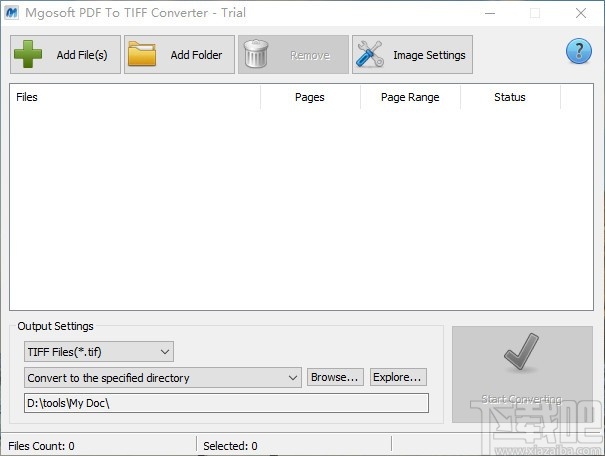
支持将PDF转换为图片,快速进行转换
支持PDF转TIFF、TGA、PNG等格式
可自定义页面范围,转换指定页面
可选择所有页面,将整个文件进行转换
可方便的对PDF文件添加水印
可设置TIFF颜色以及压缩选项
支持任何版本的PDF,只需添加至软件即可
可调整图像大小,包括宽度和高度
PDF转换输出,可为每个PDF创建目录
可旋转PDF,旋转多个不同的角度
可个性化制作水印,包括字体、尺寸、方向等
可将所有图片合并为一个TIFF文件
1、打开软件,进入软件主界面,运行界面如下图所示
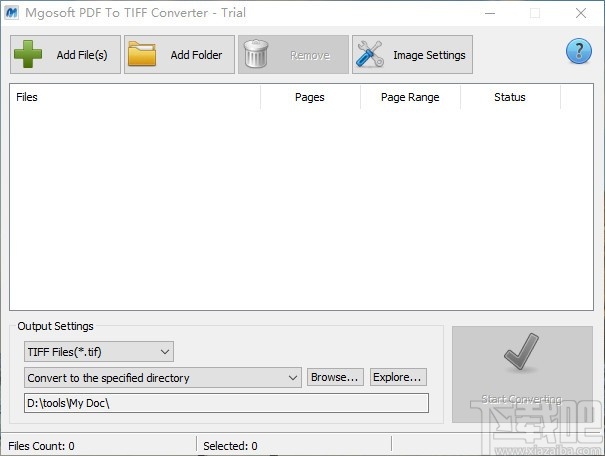
2、点击Add File,添加文件,选择需要进行转换的PDF文件,添加至软件
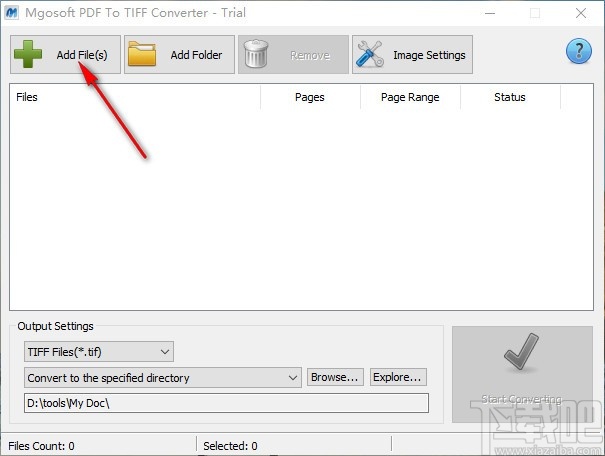
3、点击Add Folder,浏览文件夹,选择一个文件夹进行添加
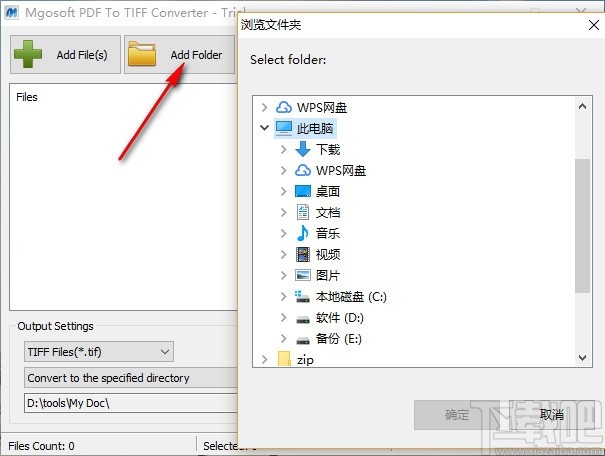
4、选中文件,点击Remove,即可快速删除选中文件
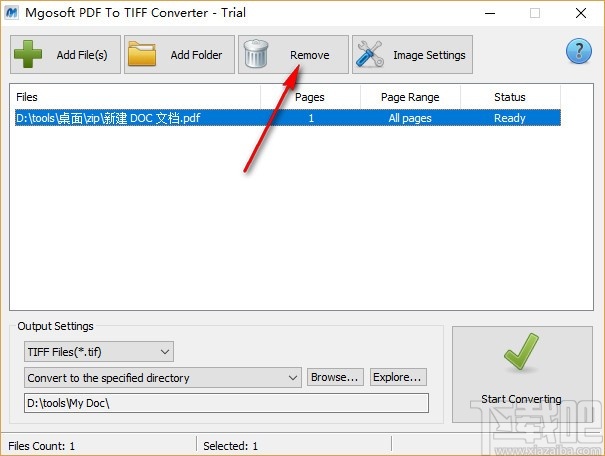
5、点击Image Settings,对图片进行设置,根据需要进行选择
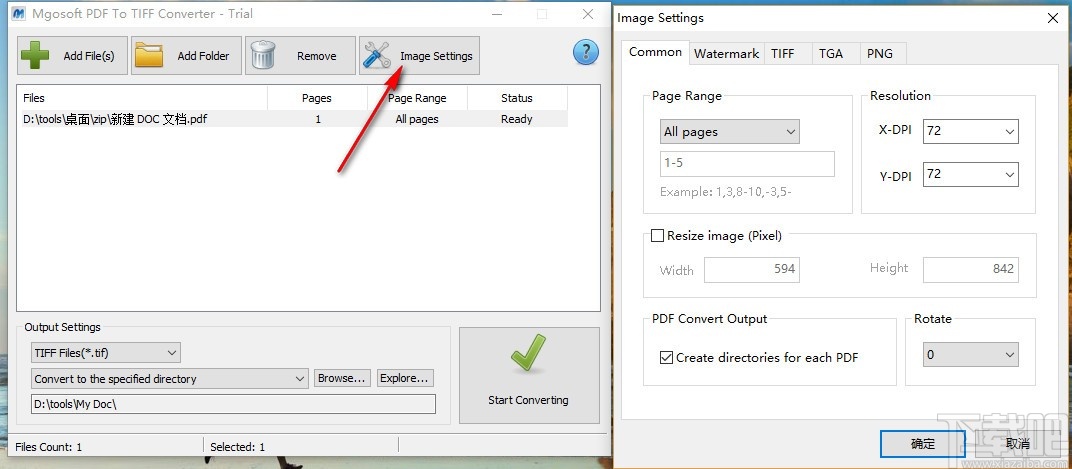
6、点击下拉按钮,选择输出格式,以指定格式进行输出
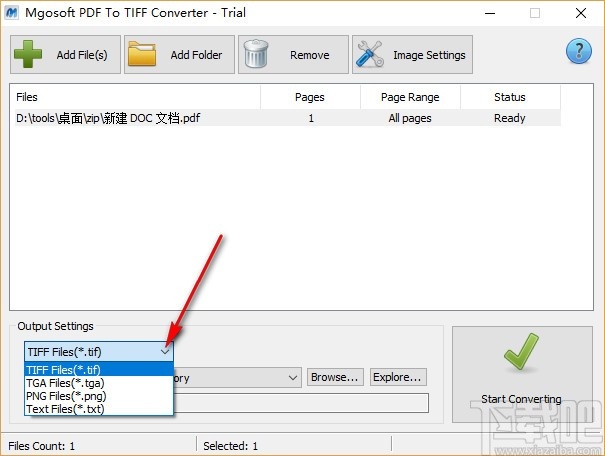
7、点击Browse,浏览文件夹,选择一个文件夹设置为文件输出位置
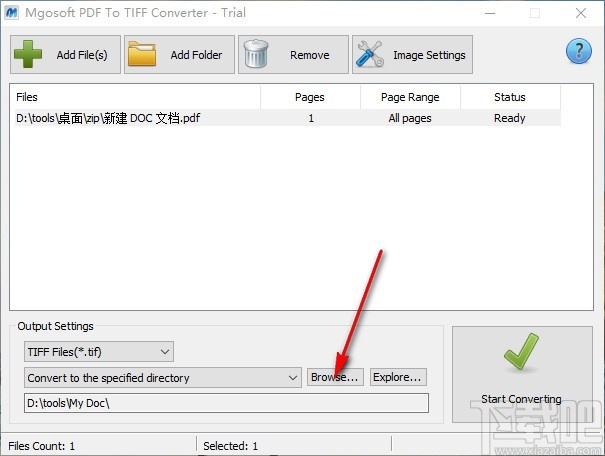
8、完成所有设置后,点击Start Converting,即可快速进行转换
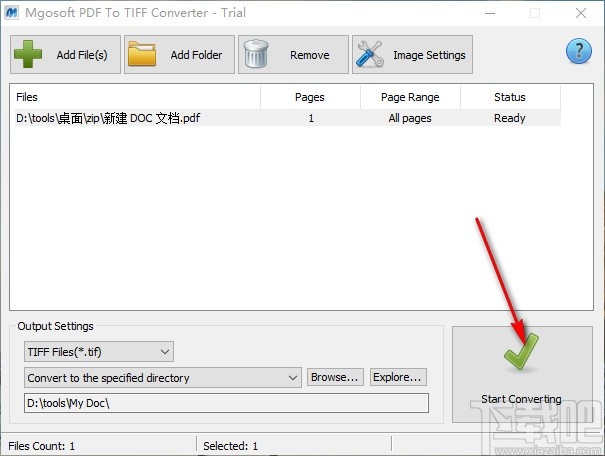
9、转换完成后,可查看文件状态,显示转换成功
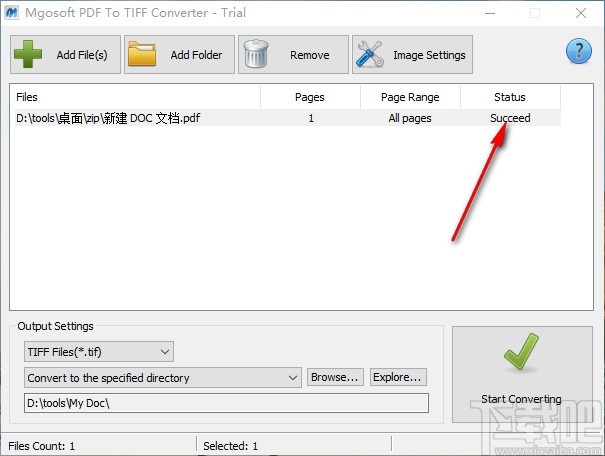
PDFMate PDF Converter 应用软件34.7 MB1.7.5.0 官方版
详情Batch DOC to Help Generator 应用软件1.31 MB2015.7.720.2483 官方版
详情FreePic2Pdf 应用软件1.9 MB4.04 绿色版
详情JPG To PDF Converter 应用软件3.91 MB2.2.1.0 官方版
详情PDFMate PDF Merger 应用软件5.03 MB1.09 官方版
详情Pdg2Pic 应用软件1.89 MB4.05 绿色版
详情pdf2cad 应用软件8.77 MB10.0.1.1 官方版
详情PDF转JPG工具 应用软件2.58 MB1.3.4.12 官方版
详情Softany CHM to DOC Converter 应用软件831 KB3.05 官方版
详情得力PDF转Word 应用软件29.48 MB1.52 中文版
详情得力PDF转Txt 应用软件4.36 MB1.06 中文版
详情Wondershare PDF Converter Pro 应用软件84.94 MB4.0.5.1 官方版
详情Softany CHM to PDF Converter 应用软件829 KB3.05 官方版
详情AnyBizSoft PDF Converter 应用软件11.96 MB4.0.5.1 免费版
详情Able2Doc Pro 应用软件16.7 MB6.0.0.14 官方版
详情Simpo PDF Merge & Split 应用软件3.71 MB2.2.3.0 简体中文版
详情Solid PDF Tools 应用软件116 MB9.1.5565 中文版
详情MSI To EXE Compiler 应用软件853 KB1.2.0.5 官方版
详情Solid Converter PDF 应用软件105.51 MB9.1 简体中文版
详情AnyBizSoft PDF to Text 应用软件7.72 MB1.0.1.10 绿色版
详情点击查看更多
pdf转换成word转换器 应用软件16.14 MB2.0.0.151 免费版
详情迅捷DWG转换成PDF转换器 应用软件1.13 MB1.0 免费版
详情迅捷CAD转图片软件 应用软件1.15 MB1.0 免费版
详情DWG转JPG软件 应用软件1.12 MB1.0 官方版
详情1XG PDF转换器 应用软件25.2 MB9.0 官方版
详情PDF转CAD软件 应用软件1.14 MB1.0 官方版
详情全能PDF合并器 应用软件3.58 MB3.1.1 官方版
详情闪电PDF转图片转换器 应用软件36.6 MB6.5.2 免费版
详情迅捷PDF转换成DWG转换器 应用软件1.15 MB1.0 官方版
详情金软PDF转PPT 应用软件21.64 MB2.0 官方版
详情CAD转换成JPG转换器 应用软件1.15 MB1.0 官方版
详情CAJ转PDF软件 应用软件1.12 MB1.0 免费版
详情CAJ转换成PDF转换器 应用软件1.12 MB1.0 官方版
详情金软PDF转Word 应用软件29 MB2.0 官方版
详情迅捷CAJ转WORD软件 应用软件1.12 MB1.0 官方版
详情闪电PDF转换成WORD转换器 应用软件36.2 MB6.3.2 免费版
详情迅捷CAD版本转换器 应用软件1.15 MB1.0 免费版
详情AnyBizSoft PDF Converter 应用软件11.96 MB4.0.5.1 免费版
详情迅捷DWG转DXF软件 应用软件1.13 MB1.0 官方版
详情Solid Converter PDF 应用软件105.51 MB9.1 简体中文版
详情点击查看更多
35273十年棋牌值得信赖 休闲益智61.5MBv7.2.0
详情jj游戏平台2025 休闲益智61.5MBv7.2.0
详情欢乐拼三张腾讯版手机版2025 休闲益智61.5MBv7.2.0
详情欢乐拼三张新版本炸金花2025 休闲益智61.5MBv7.2.0
详情欢乐拼三张新春版2025 休闲益智61.5MBv7.2.0
详情六合助手资料下载 生活服务0MBv1.0
详情欢乐拼三张好友房2025 休闲益智61.5MBv7.2.0
详情欢乐拼三张腾讯棋牌2025 休闲益智61.5MBv7.2.0
详情欢乐拼三张手机单机2025 休闲益智61.5MBv7.2.0
详情欢乐拼三张红包版2025 休闲益智61.5MBv7.2.0
详情欢乐拼三张竖屏2025 休闲益智61.5MBv7.2.0
详情是你棋牌正版2025 休闲益智61.5MBv7.2.0
详情欢乐拼三张手机版2025 休闲益智61.5MBv7.2.0
详情欢乐拼三张无限钻石2025 休闲益智61.5MBv7.2.0
详情jj游戏大厅2025 休闲益智61.5MBv7.2.0
详情欢乐拼三张微信登录版2025 休闲益智61.5MBv7.2.0
详情天天炸翻天手机版版本大全 休闲益智61.5MBv7.2.0
详情欢乐拼三张赢金币2025 休闲益智61.5MBv7.2.0
详情欢乐拼三张新版app2025 休闲益智61.5MBv7.2.0
详情欢乐拼三张一样的游戏2025 休闲益智61.5MBv7.2.0
详情点击查看更多





































